Wie Sie wahrscheinlich wissen, können Tonnen von Software in Ubuntu 20.04 direkt von der Befehlszeile aus über apt installiert werden oder über die Ubuntu-Softwareanwendung auf dem Desktop von Ubuntu. Dies funktioniert so, dass Ubuntu ein Repository abfragt, das Links zu den verschiedenen Software enthält, die Sie möglicherweise installieren möchten. Es sucht nach dem von Ihnen angegebenen Paket und lädt es dann herunter und installiert es.
Obwohl das Standardpaketarchiv von Ubuntu einige der am häufigsten benötigten Software enthält, ist es oft notwendig, ein Paket mit einem PPA-Repository zu installieren. Kein Problem, außer dass diese PPA-Repositories sich nicht selbst entfernen, es sei denn, Sie tun es manuell. Nach einer Weile könnte Ihr System jedes Mal, wenn Sie Software installieren oder aktualisieren, viele irrelevante PPA-Repositories abfragen. In dieser Anleitung zeigen wir Ihnen, wie Sie die PPA-Repositories auf Ubuntu 20.04 Focal Fossa auflisten und löschen.
In diesem Tutorial lernen Sie:
- Wie man PPA-Repositorys über die Befehlszeile auflistet
- So entfernen Sie PPA-Repositories über die Befehlszeile
- Wie man PPA-Repositories über die GUI auflistet und entfernt
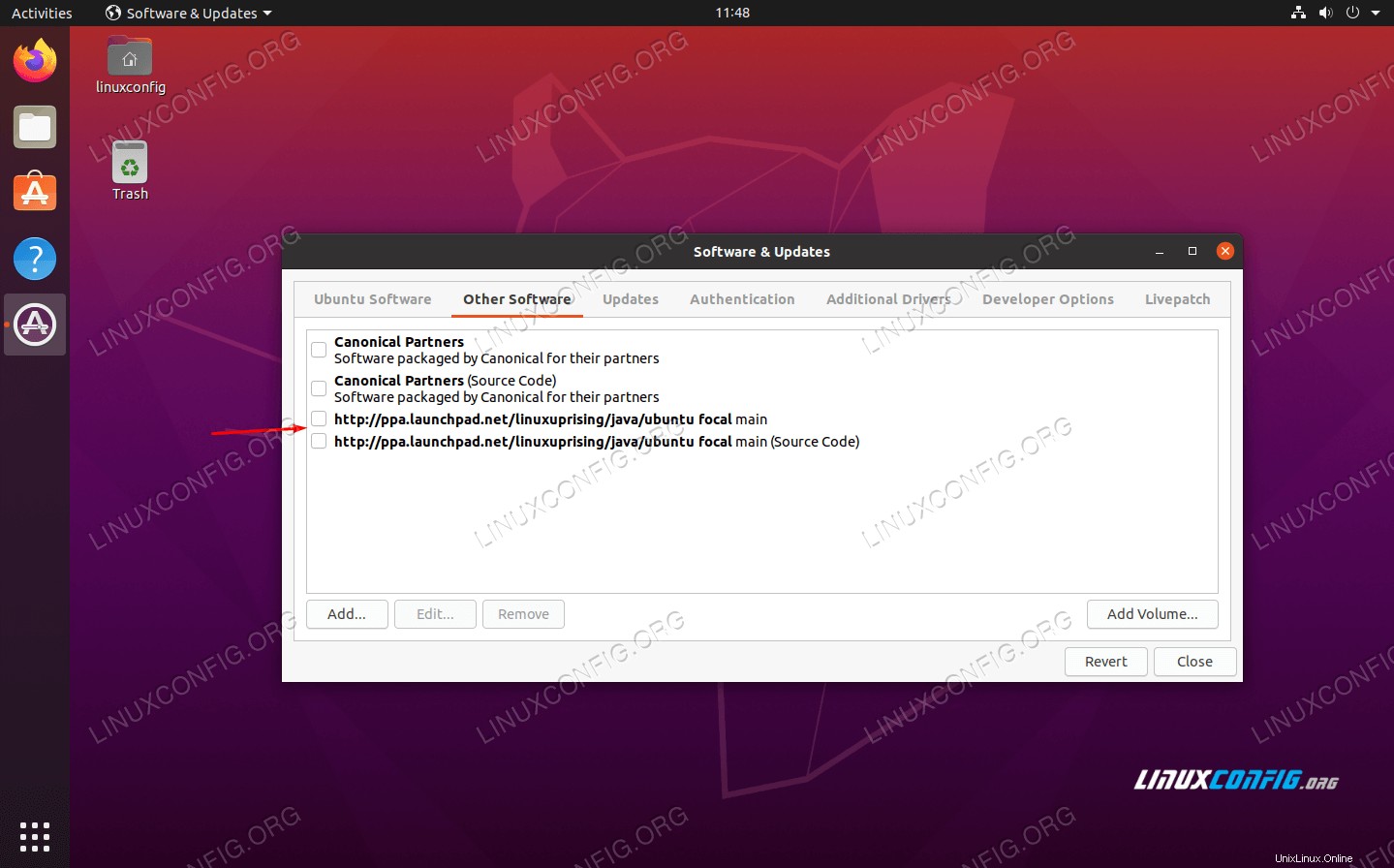 PPA-Repositories auf Ubuntu 20.04 auflisten
PPA-Repositories auf Ubuntu 20.04 auflisten | Kategorie | Anforderungen, Konventionen oder verwendete Softwareversion |
|---|---|
| System | Ubuntu 20.04 installiert oder Ubuntu 20.04 Focal Fossa aktualisiert |
| Software | Nicht zutreffend |
| Andere | Privilegierter Zugriff auf Ihr Linux-System als root oder über sudo Befehl. |
| Konventionen | # – erfordert, dass bestimmte Linux-Befehle mit Root-Rechten ausgeführt werden, entweder direkt als Root-Benutzer oder durch Verwendung von sudo Befehl$ – erfordert, dass bestimmte Linux-Befehle als normaler, nicht privilegierter Benutzer ausgeführt werden |
PPA-Repositorys über die Befehlszeile auflisten
Sie können alle verfügbaren Repositories auf einem Ubuntu 20.04-System auflisten, indem Sie ein Terminal öffnen und den folgenden Befehl eingeben:
$ apt policy
Wir haben ein PPA-Repository auf unserem System, das für Java ist. Die apt policy Der Befehl gibt zuerst PPA-Repositories aus, also sehen Sie sich den Anfang der Ausgabe an, um alle PPA-Repositories auf Ihrem System zu sehen. Unterhalb der PPA-Repositorys sind nur die Standardpaketarchive aufgeführt, die Ubuntu immer verwendet.
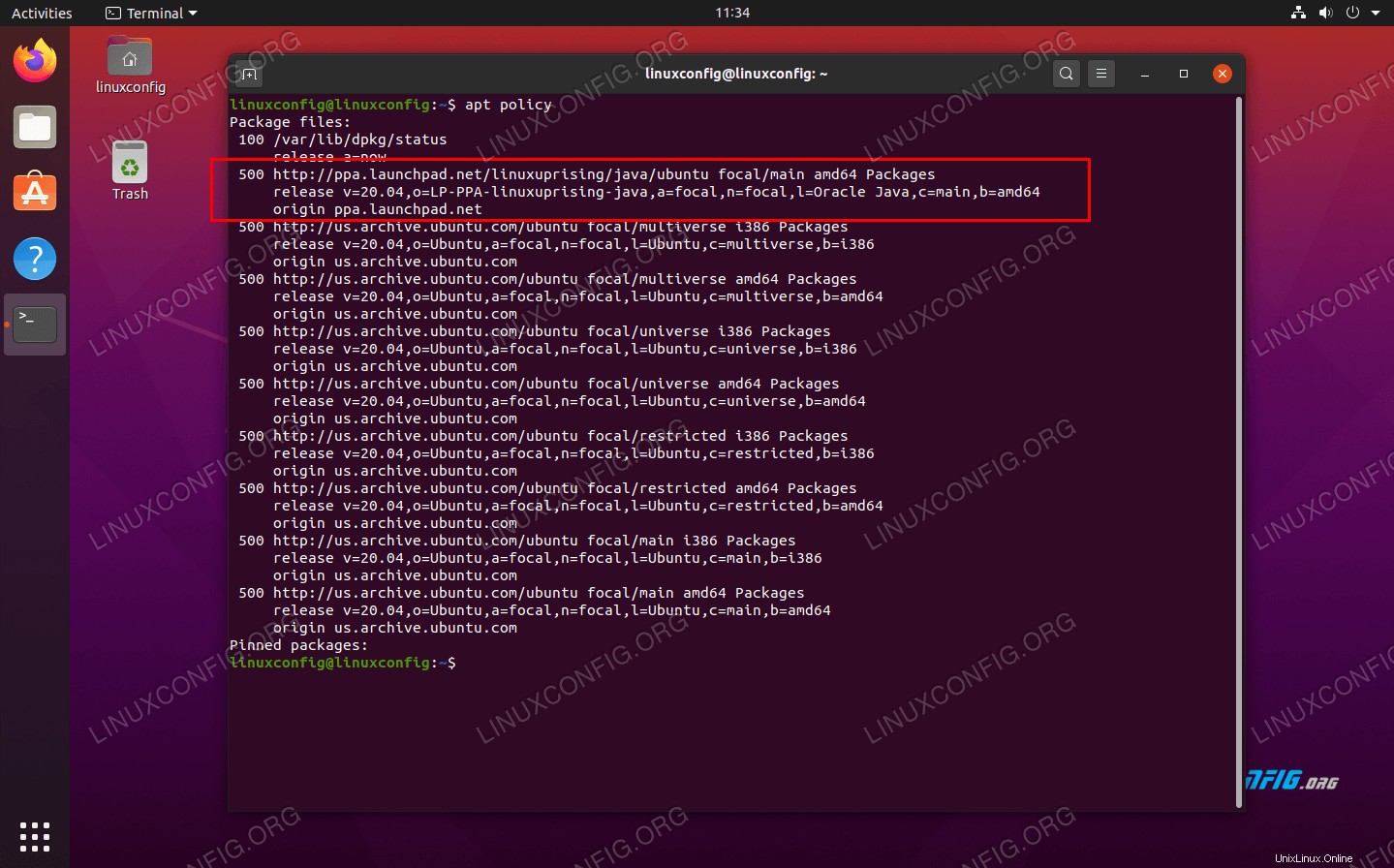 Die apt-Richtlinie listet das Java-PPA auf unserem System auf
Die apt-Richtlinie listet das Java-PPA auf unserem System auf Entfernen Sie das PPA-Repository über die Befehlszeile
Sobald Sie den Namen eines PPA-Repositorys mit apt policy ermittelt haben das Sie entfernen möchten, können Sie die folgende Befehlssyntax verwenden, um es loszuwerden:
$ sudo add-apt-repository --remove ppa:PPA_REPOSITORY_NAME/PPA
Das Java-Repository auf unserem System ist linuxuprising/java , also würden wir es mit diesem Befehl entfernen:
$ sudo add-apt-repository --remove ppa:linuxuprising/java
Nachdem Sie den Befehl remove ausgegeben haben, können Sie dies mit apt policy überprüfen um sicherzustellen, dass der PPA nicht mehr in der Liste erscheint.
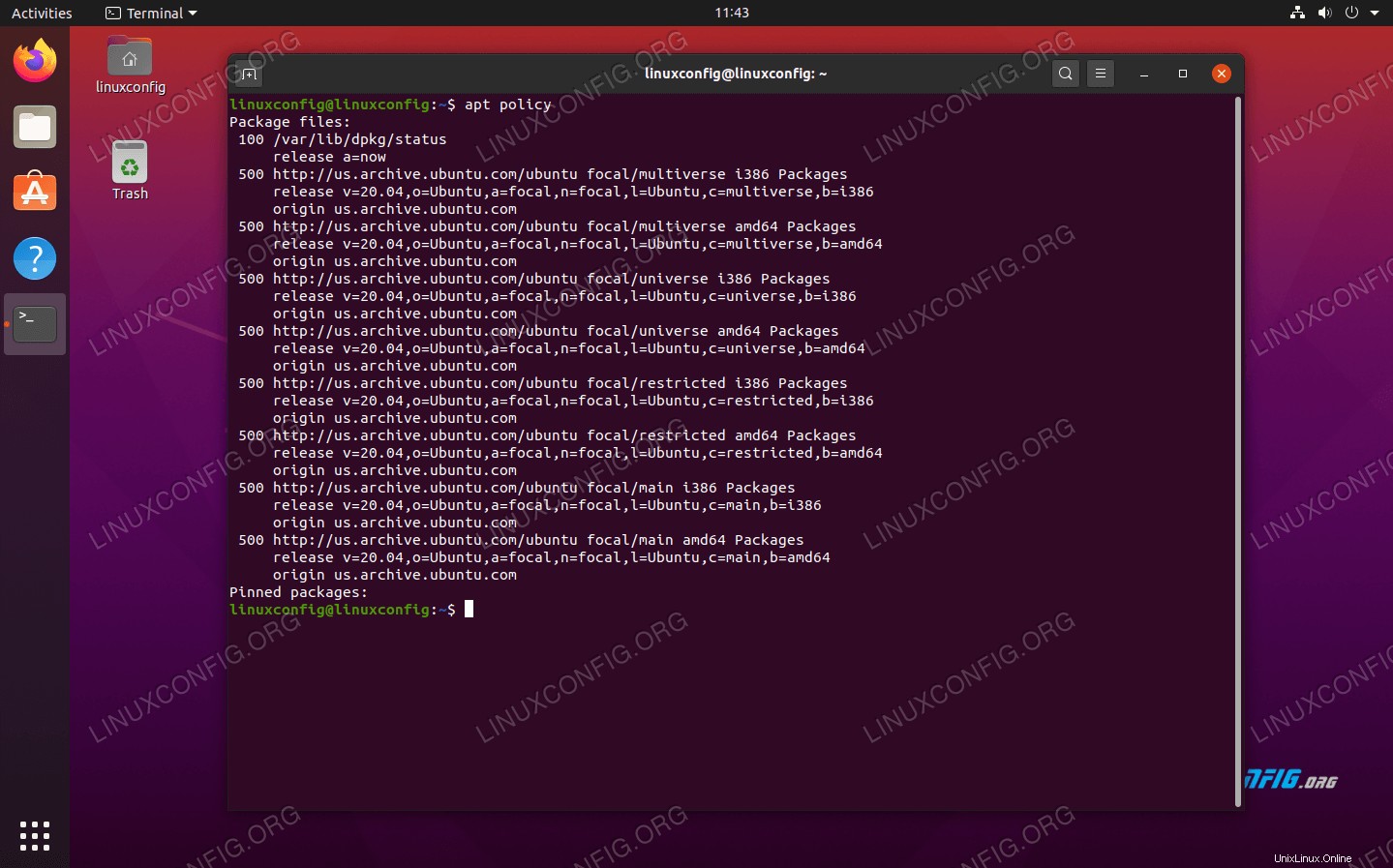 Das PPA-Repository wurde aus unserem System entfernt
Das PPA-Repository wurde aus unserem System entfernt PPA-Repository über GUI auflisten und entfernen
Wenn Sie auf Ihrem Ubuntu 20.04-System Zugriff auf eine GUI haben, ist diese Methode noch einfacher. Um PPA-Repositories über die GUI aufzulisten und zu entfernen, öffnen Sie zuerst die Anwendung „Software &Updates“ im Anwendungsstartprogramm von Ubuntu.
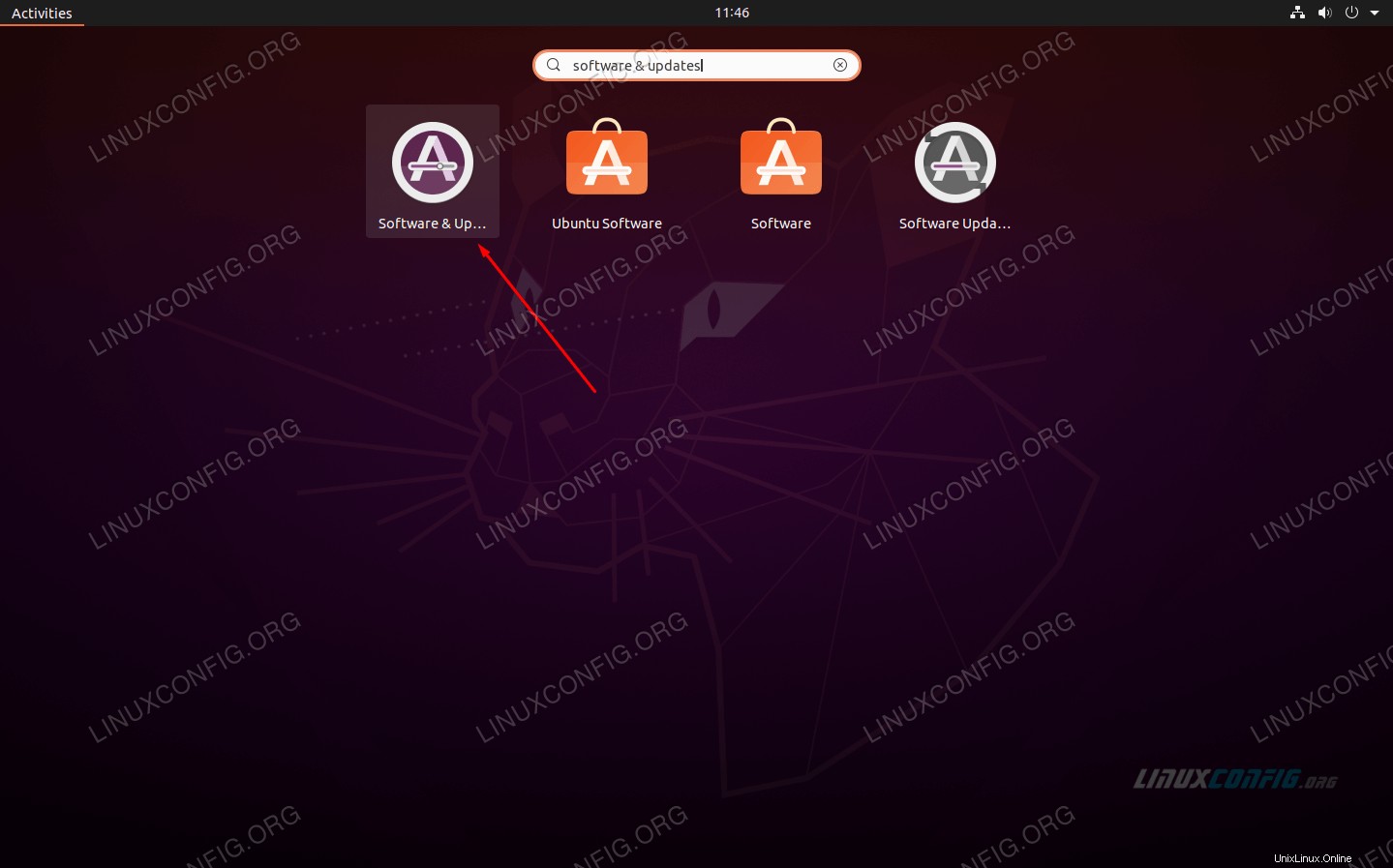 Öffnen Sie die Anwendung „Software &Updates“
Öffnen Sie die Anwendung „Software &Updates“ Klicken Sie auf die Registerkarte „Andere Software“, um eine Liste der PPA-Repositories zu erhalten. Wie zuvor ist das einzige PPA-Repository, das wir auf unserem System haben, für Java:
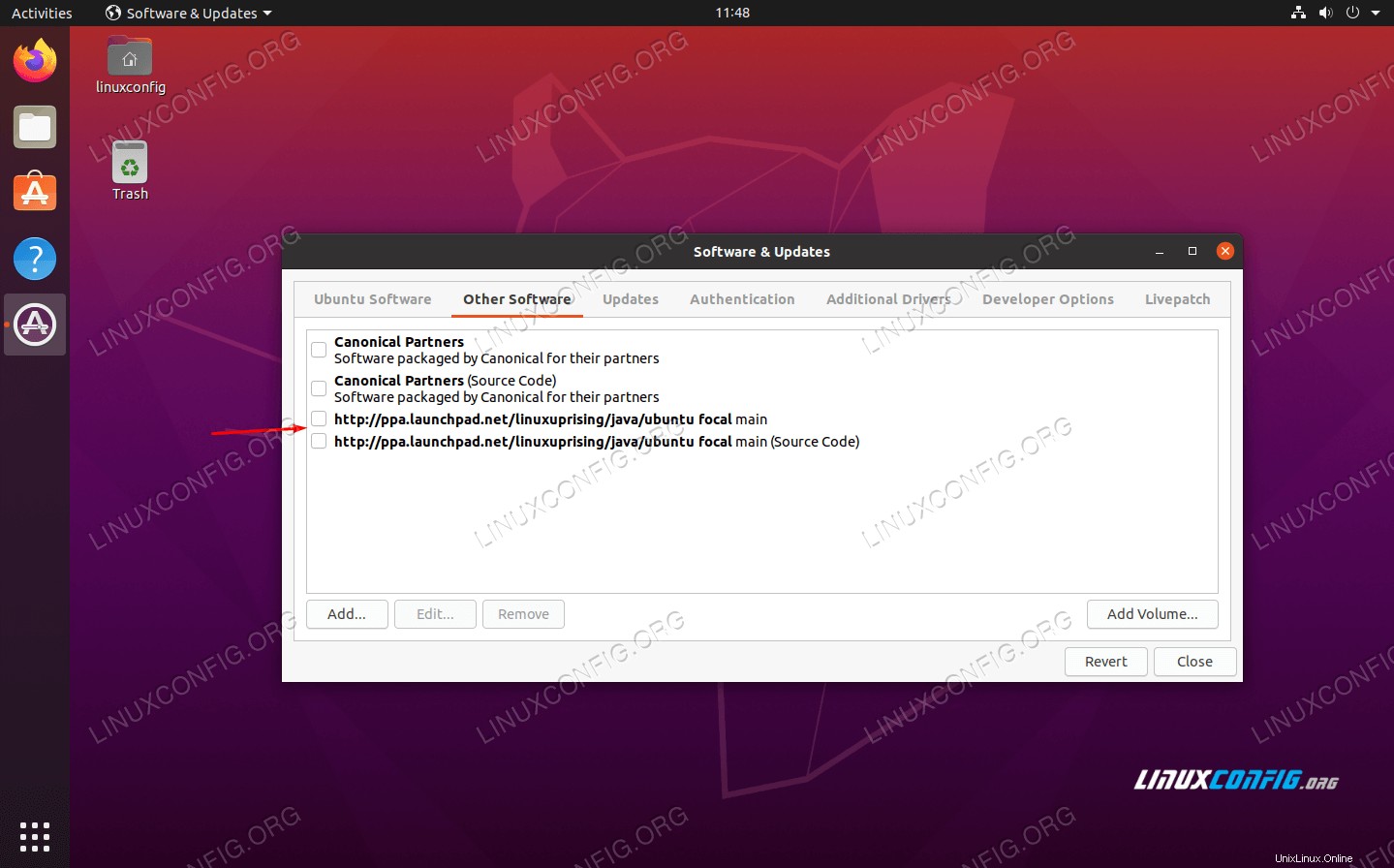 Die Software &Updates-App zeigt uns, welche PPA-Repositories unser System hat
Die Software &Updates-App zeigt uns, welche PPA-Repositories unser System hat Um ein PPA-Repository zu entfernen, müssen Sie lediglich ein aufgelistetes PPA markieren und auf Entfernen klicken.
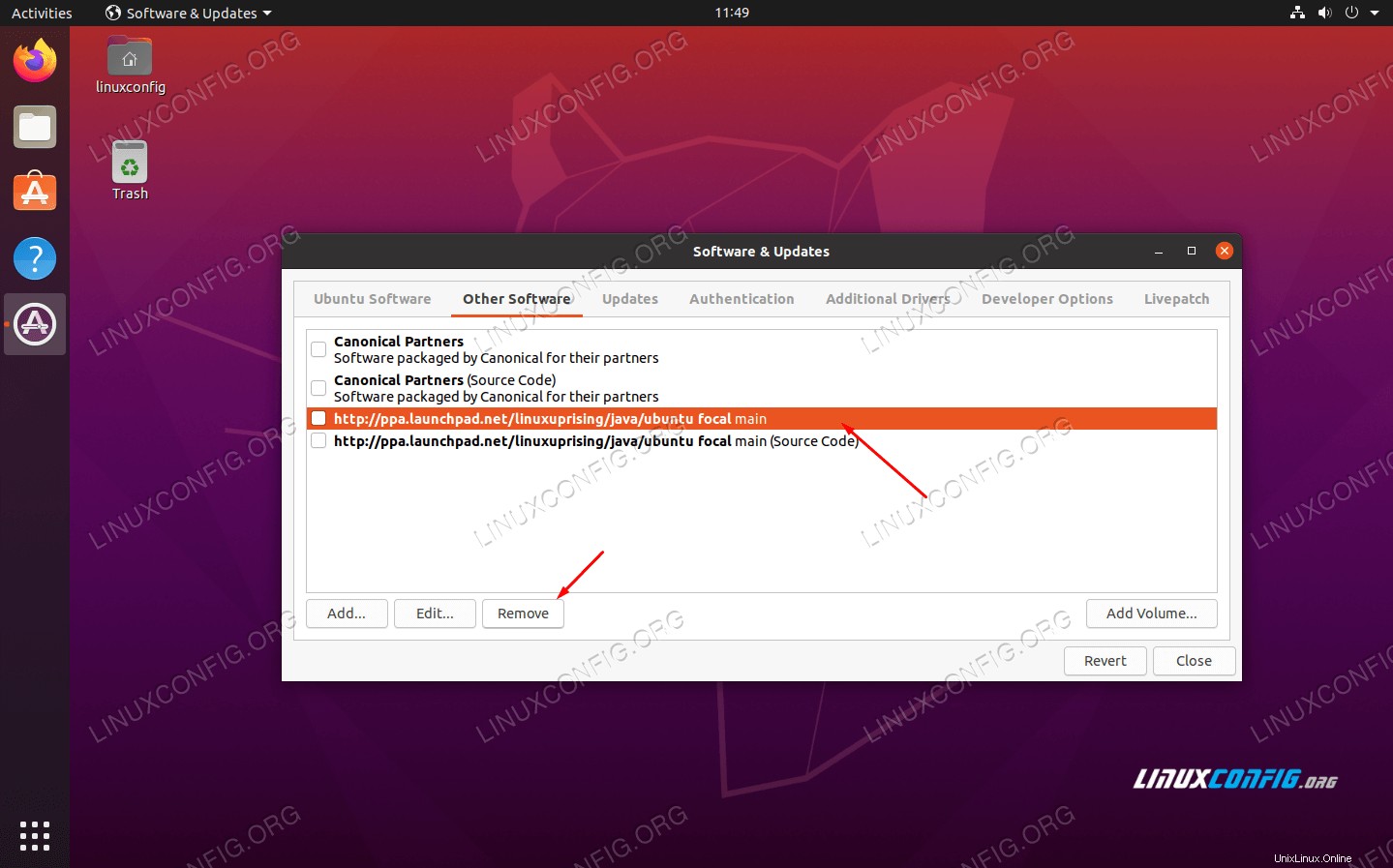 Entfernen eines PPA-Repositorys über die GUI
Entfernen eines PPA-Repositorys über die GUI Das ist alles dazu. Sie können die Anwendung "Software &Updates" schließen, wenn Sie fertig sind, und die Änderungen werden auf Ihrem System gespeichert.
Schlussfolgerung
In diesem Artikel haben wir gelernt, wie man PPA-Repositories über die Befehlszeile oder GUI auf Ubuntu 20.04 Focal Fossa auflistet und entfernt. Das Entfernen irrelevanter PPA-Repositories von Ihrem System ist eine gute Vorgehensweise, da es verhindert, dass Ihr Paketmanager mit unnötigen Paketarchiven verwickelt wird.